| Referensi | by Eko Indriyawan |
| Tujuan | Mengajarkan kepada Delphier pemula untuk membuat editor SQL sederhana dengan menggunakan database MS SQL Server. |
| Overview | Pada pembahasan materi kali ini akan diberikan tutorial mengenai cara pembuatan editor SQL dengan MS SQL Server sebagai database enginenya. Editor SQL ini nantinya akan sangat bermanfaat sekali, terutama dalam hal pengeditan object tabel seperti pembuatan tabel, penghapusan kolom dan lain sebagainya. Dengan adanya editor SQL ini pula, diharapkan para delphier akan terbantu dalam proses pembuatan program aplikasi. Keuntungan menggunakan editor SQL ini adalah lebih efisien dari kerja yang bertele-tele, namun kelemahan dari tool ini adalah sifatnya dalam pembentukan syntax query masih manual. Selamat mencoba artikel ini dan semoga berhasil. Amin… |
| Petunjuk : | Silahkan anda ikuti langkah – langkah berikut ini dengan pelan – pelan agar bisa berjalan dengan lancar sesuai dengan petunjuk yang sudah diberikan. |
| Langkah 1 | |
| Langkah 2 | Tambahkan beberapa object kedalam Form. |
| Edit1: TEdit; Label1: TLabel; Button2: TButton; ADOConnection1: TADOConnection; ADOQuery1: TADOQuery; Button3: TButton; Button4: TButton; Memo1: TMemo; Bevel1: TBevel; Button1: TButton; OpenDialog1: TOpenDialog; | |
| Langkah 3 | Atur desainnya seperti berikut ditampilkan pada gambar form dibawah ini |
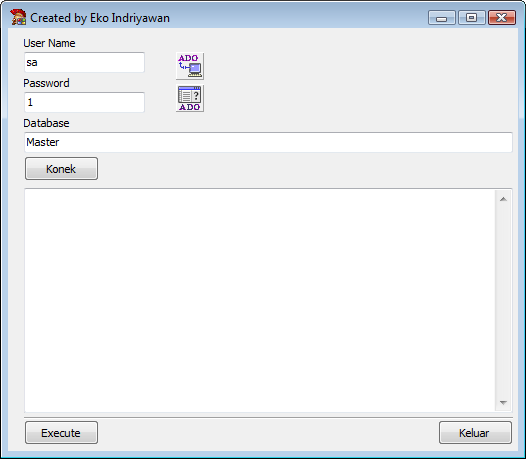 | |
| Langkah 4 | Sekarang silahkan anda klik 2x tombol Konek. Kemudian tuliskan kode program di dalam event OnClick. Untuk lebih jelasnya silahkan lihat potongan kode program dibawah ini. |
| |
| Langkah 5 | Sekarang anda fokuskan perhatian anda kepada object ADOQuery1. |
| Langkah 6 | Tentukan property Connection dengan nilai ADOConnection1. |
| Langkah 7 | Kemudian anda klik 2x tombol Execute dan isikan kode program didalam event OnClick seperti terlihat pada potongan kode program dibawah ini. |
| … … procedure TForm1.Button2Click(Sender: TObject); begin with ADOQuery1 do begin SQL.Text := Memo1.Text; ExecSQL; end; end; … … | |
| Langkah 8 | Silahkan anda compile program aplikasi tersebut dengan menekan tombol Ctrl + F9. |
| Langkah 9 | Tekan tombol F9 hingga program siap untuk dijalankan . Untuk melihat hasilnya, silahkan anda lihat tampilan berikut ini. |
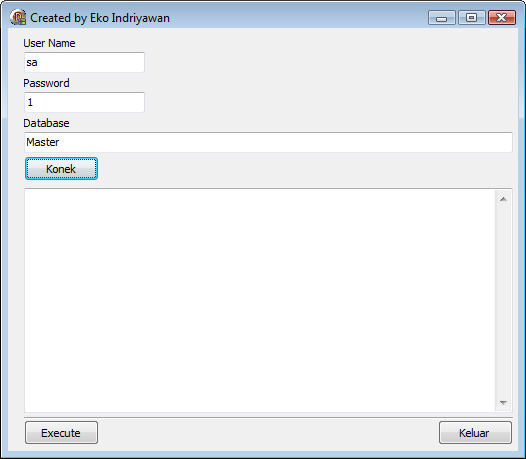 | |
| Langkah 10 | Program telah selesai dibuat. Silahkan anda tutup program aplikasinya. |
| Download | Silahkan anda download link diatas untuk mendapatkan contoh program aplikasi secara lengkap. Ada beberapa masukan dan keluhan dari teman – teman, bahwa ada beberapa program contoh tidak bisa dijalankan dari delphi 7. Hal ini dikarenakan program contoh dibuat dengan menggunakan Delphi 2007 for win32. Apabila anda menggunakan D7, sebaiknya anda mengikuti pandauan dari langkah – langkah yang sudah diberikan. Atas perhatiannya, saya mengucapkan banyak terimakasih. |
Jumat, 13 November 2009
Membuat editor SQL sederhana
Publish By Admin on Kategory :
Sql Server dan Delphi